Cara Mempartisi Hard Disk Pada Windows 7
Pernah kawan kebingungan pas mau bagi partisi harddisk ? jika IYA sama dengan saya…
Saya juga termasuk baru dalam bidang computer , kadang juga bingung Cara Mempartisi Hard Disk Pada Windows 7 itu kayak gimana… mungkin untuk yang ahli di bidang computer ya gampang. Tapi jangan takut kita bisa belajar ko…. Langsung aja
Cara Mempartisi Hard Disk Pada Windows 7 saat install ulang
Proses pembagian partisi Hard Disk ini dilakukan sebelum peletakan Instalasi Windows nya.
Pada kesempatan ini saya akan jelaskan fungsi Delete partisi, Tambah partisi dan Format partisi beserta Tips pembagiannya, tapi sebelumnnya pastikan anda telah sampai di tahap ini. Perhatiakan gambar berikut :
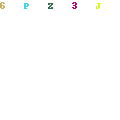
Bila telah sampai pada tampilan seperti gambar di samping, anda dapat mulai melakukan pengaturan partisi Hard Disk. Dari gambar di atas saya belum melakukan pembagian partisi apa pun. Tampilan seperti di atas biasanya ada pada instalasi windows yang pertama kali atau Hard Disk yang akan diatur ulang kapasitas masing-masing partisi.
Selanjutnya anda klik Disk 0 lalu klik Show Options di sisi kanan bawah. Untuk menambah partisi baru dengan cara mengklik menu Add lalu masukan jumlah kapasitas partisi baru untuk Drive C. Contoh 50000 MB = 50 GB untuk Drive C .
Jika computer/laptop anda dipakai untuk game bisa masukan jumlah kapasitas yang lebih besar karena hasil installer Game mayoritas membutuhkan kapasitas besar, tapi kalau untuk pemakaian standard saya rasa 50 GB cukup. Jika masih ingin menambahkan kembali tinggal klik Unlocated Space kemudian lakukan lagi langkah-langkah seperti sebelumnnya.
Jika anda hanya ingin membuat partisi C dan D saja yang Unlocated langsung diisi Full saja atau biarkan saja agar semua sisa kapasitas digunakan untuk partisi D atau DATA.
Jika partisi Hard Disk sudah ada lalu anda ingin menghapusnya, tinggal klik pada partisi yang ingin anda hapus trus klik Show Options dan Delete, PERHATIKAN ! jangan sapai anda salah pilih partisi.
setelah cara mempartisi Hard Disk baru lanjut ke cara
mempartisi Hard Disk yang sudah terinstal Sistem Operasi Windows 7 atau 8
untuk dua jenis windows ini ada keutamaannya saat pembagian partisi, bagi saya hal ini penting sekali untuk pengaturan data kawan, pada tahap ini biasanya saya gunakan untuk mendelete dan menambah partisi yang baru,
kenapa? Karena saya biasa memisahkan antara data biasa dan data yang penting dalam partisi yang berbeda.
Misalkan saya memiliki Hard Disk 320 GB dan hanya mempunyai 2 partisi. Partisi atau Disk C digunakan untuk Installer Windows dan perangkat lunak (Software) …
partisi ini yang akan diserang virus pertama kali so jangan simpan File atau data penting di sini ya. Partisi D saya gunakan untuk menyimpan data-data penting semisal data kerjaan, music, video, software installer yg penting.
Selanjutnya 2 partisi tersebut akan saya pisahkan antara data software, video dan music di partisi yang berbeda dengan data kerjaan. Saya tidak mau data kerjaan saya terancam karena virus biasanya menyerang file installer softwarenya.
Berikut ini kapasitas partisi pada Hard Disk
- Partisi C = 50 GB
- Partisi D = 270 GB terus masih ada space 50 GB lebih yang belum terpakai.
- Partisi E = pastisi baru yang dibuat dari space yang belum terpakai di partisi D.
Mari kita mulai pembagian partisi barunya
- Pertama klik kanan pada My Computer di Menu Start selanjutnya pilih Manage
- Sesudah tampil Windows Computer Management anda pilih Storage è Disk management ( local )
- Selanjutnya anda klik kanan pada partisi D terus klik Shrink
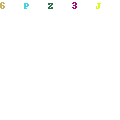
- Pada tampilan di samping, di bagian Enter the amount menunjukan sisa kapasitas yang tersedia dari partisi D, tahap berikutnya anda hanya tinggal menuliskan jumlah kapasitas untuk partisi baru yaitu partisi E.
- Bila sudah anda klik Shrink setelah selesai lalu Format partisi barunya supaya dapat digunakan.
- Selamat anda telah mempunyai partisi baru.
- Bila anda akan membuat partisi atau mendelete partisi anda dapat mengaturnya pada menu ini. Caraya simple tinggal klik kanan di partisi akan ingin anda buat atau menghapusnya.
demikianlah Cara Mempartisi Hard Disk Pada Windows 7
sahabat dapat mempraktekannya di computer/laptop sahabat yang menggunakan Windows 7 atau Windows 8. Dan untuk mengatasi masalah laptop atau komputer lelet kawan bisa mengunjungi artikel cara mengatasi laptop lemot
Terima kasih sudah membaca artike seputar it, semoga bermanfaat